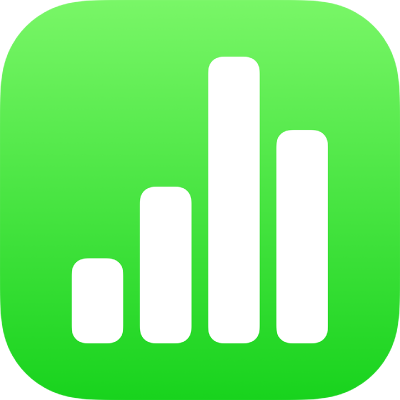
Tilføj interaktive diagrammer i Numbers på iPhone
Et interaktivt diagram præsenterer data i stadier, så du kan fremhæve tilhørsforhold mellem grupper af data. Du kan bruge et interaktivt diagram til at vise data som salg pr. gruppe i en periode, udgifter pr. afdeling og befolkningsændringer efter område pr. kontinent.
Det interaktive diagram nedenfor viser væksten i tre arter gennem en treårig periode.
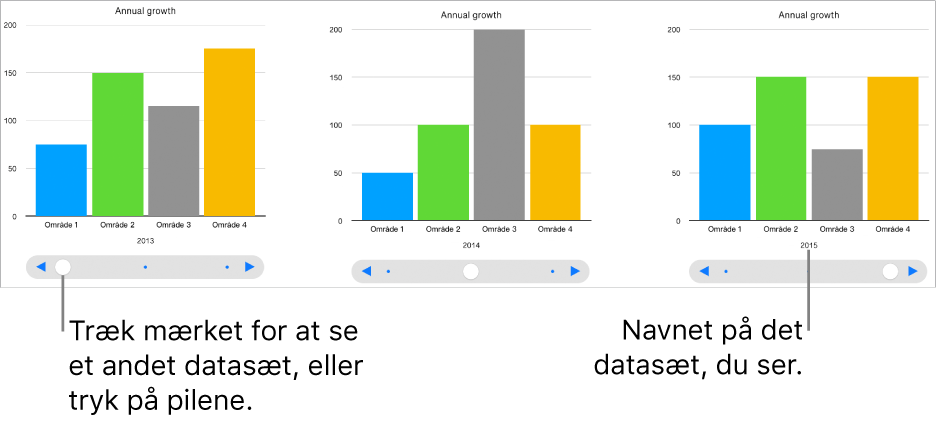
Du kan interagere med diagrammet vha. et mærke og knapper eller kun med knapper.
Du opretter disse diagrammer ved at føje et tomt diagram til et ark og derefter vælge tabelcellerne med de data, du vil bruge. Eller du kan vælge cellerne først og derefter oprette et diagram, der viser dataene. Ligegyldigt hvilken metode du vælger, opdateres diagrammet automatisk, når du ændrer data i tabellen.
Tip: Du kan læse om forskellige diagramtyper i skabelonen Almindelige diagrammer. Tryk på ![]() øverst på skærmen i regnearksadministrationen, mens Gennemse er valgt, og tryk derefter på Almindelige diagrammer i skabelonkategorien Standard. Tryk på fanerne øverst i skabelonen (Kolonne- og søjlediagrammer, Interaktive diagrammer osv.) for at se de forskellige ark. De beskriver hver sin type diagram.
øverst på skærmen i regnearksadministrationen, mens Gennemse er valgt, og tryk derefter på Almindelige diagrammer i skabelonkategorien Standard. Tryk på fanerne øverst i skabelonen (Kolonne- og søjlediagrammer, Interaktive diagrammer osv.) for at se de forskellige ark. De beskriver hver sin type diagram.
Opret et interaktivt diagram
Denne opgave beskriver, hvordan du først tilføjer et diagram og derefter vælger dataene. Du kan også vælge dataene, før du opretter diagrammet.
Tryk på
 på værktøjslinjen, tryk på
på værktøjslinjen, tryk på  , og tryk derefter på Interaktivt.
, og tryk derefter på Interaktivt.Tryk på et diagram for at føje det til arket, og træk det til det ønskede sted.
Tryk på diagrammet, tryk på Rediger henvisninger, og vælg derefter tabelcellerne med de data, du vil bruge. Eller hvis du vil tilføje data fra en hel række eller kolonne, skal du trykke på tabellen og derefter trykke på tallet eller bogstavet til den pågældende række eller kolonne.
Du kan vælge celler i en eller flere tabeller, inklusive tabeller i forskellige ark. Når du redigerer et diagrams datareferencer, vises der et symbol på fanen i alle ark, der indeholder data brugt i diagrammet.
Du kan ændre, om rækker eller kolonner skal tegnes som en dataserie, ved at trykke på
 på værktøjslinjen og derefter trykke på en mulighed.
på værktøjslinjen og derefter trykke på en mulighed.Dataserien tegnes altid i det interaktive diagram, men hvert datasæt vises separat.
Tryk på OK på værktøjslinjen.
Du kan ændre den betjeningsmulighed, der bruges til interaktion med diagrammet, ved at trykke på diagrammet, trykke på
 , trykke på Diagram og derefter trykke på Kun knapper.
, trykke på Diagram og derefter trykke på Kun knapper.Hvis du ikke kan se Interaktivt diagram, skal du skubbe op fra bunden af betjeningsmulighederne.